Mkv, joka tunnetaan myös nimellä "Matryoshka" tai Matroska, on yksi suosituimmista videopakkausten säiliöistä. Kätevä, koska se voi sisältää ääniraitoja eri kielillä, tietoa videoiden jakamisesta kappaleiksi, valikot, tekstitykset ja muita palvelutietoja. Valitettavasti sinun on asennettava lisäohjelmia, jotta voit katsella videoita tässä muodossa. MKV voidaan kuitenkin aina muuntaa muotoon, jossa tietokoneesi tai televisioon kytketyn DVD-soittimen kanssa ei ole ongelmia.
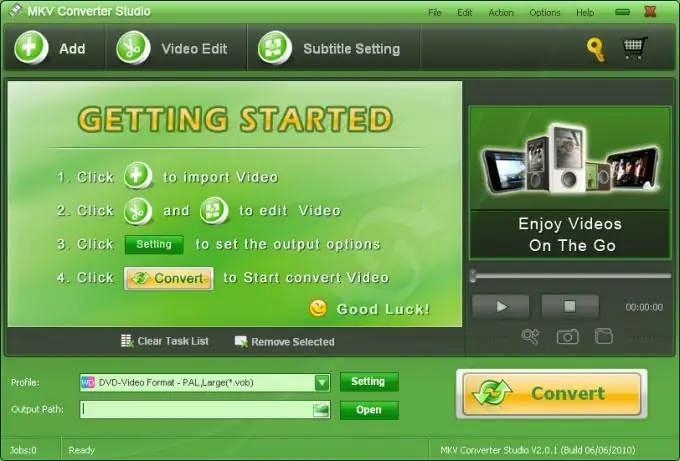
Tarpeellinen
- - MKV Converter Studio -ohjelma;
- - VLC-soitin.
Ohjeet
Vaihe 1
Avaa mkv-tiedosto MKV Converter Studiossa. Voit tehdä tämän napsauttamalla muunninikkunan vasemmassa yläkulmassa olevaa Lisää-painiketta hiiren vasemmalla painikkeella. Valitse videotiedosto avatussa Explorer-ikkunassa ja napsauta "Open" -painiketta.
Vaihe 2
Valitse muoto, jonka haluat tulostaa. Voit tehdä tämän napsauttamalla Profiili-kentän oikealla puolella olevaa nuolta. Tämä avaa luettelon muodoista, joihin mkv-tiedosto voidaan muuntaa. MKV Converter Studiossa tiedostomuodot on ryhmitelty laitteittain: video voidaan muuntaa iPodin, iPhonen, useiden muiden mobiililaitteiden, kotiteatterien, DVD: n ja VCD: n muotoiseksi. Muuntaminen Flash-muotoon YouTubessa on mahdollista.
Vaihe 3
Siirrä kohdistin kiinnostavan laiteryhmän päälle. Oikealla avautuu luettelo muodoista. Valitse tietokoneellesi asennetun soittimen tukema muoto napsauttamalla muodon nimeä hiiren vasenta painiketta.
Vaihe 4
Napsauta Asetukset-painiketta Profiilikentän oikealla puolella. Tarkista avautuvassa ikkunassa muunnosasetukset: kehyksen koko, kehykset sekunnissa, bittinopeus ja videon ja äänen koodekki.
Vaihe 5
Määritä kansio, johon muunnettu video tallennetaan. Voit tehdä tämän napsauttamalla Output Path -kentän oikealla puolella olevaa kansiokuvaketta. Määritä tietokoneellesi sijainti, johon tiedosto kirjoitetaan muuntamisen jälkeen. Napsauta OK-painiketta.
Vaihe 6
Napsauta Muunna-painiketta aloittaaksesi videon muuntamisen. Tämä prosessi vie jonkin aikaa. Odota, että se loppuu. Voit avata tuloksena olevan tiedoston tietokoneellesi asennetulla soittimella.






